Bu kılavuzda, Lightroom Classic CC'nin güçlü Eşzamanlama özelliklerini nasıl kullanacağınızı göstereceğim, böylece fotoğraf düzenleme işlemlerinde zaman kazanabilirsiniz. Diğer fotoğraf düzenleme programlarına kıyasla, Lightroom birden fazla fotoğrafa geliştirme ayarlarını aynı anda uygulamanın kolay bir yolunu sunar. Bu şekilde, özellikle benzer pozlama ve kamera ayarlarına sahip bir fotoğraf serisini düzenlerken değerli zaman kazanırsınız. Detaylarını inceleyelim.
En Önemli Bulgular
- Lightroom, birden fazla fotoğrafa geliştirme ayarlarını otomatik olarak eşzamanlamayı sağlar.
- Hassas ayarlar yapmak için çeşitli eşzamanlama yöntemlerini kullanabilirsiniz.
- İstenmeyen değişiklikleri önlemek için doğru yöntemi seçmeye dikkat edin.
Adım adım Kılavuz
Otomatik Eşzamanlamayı Etkinleştirme
Birden fazla fotoğrafa geliştirmeleri aktarmak için en basit yol otomatik eşzamanlamadır. Bu işlevi etkinleştirmek için aşağıdaki adımları izleyin:
Düzenleme ekranının alt sol köşesinde otomatik eşzamanlama düğmesini bulacaksınız. Etkinleştirmek için üzerine tıklayın. Düğme en üstte ve "otomatik olarak eşzamanlama" yazıyorsa, işlev şimdi etkindir. Diğer tüm düzenlemelerin uygulanacağı referans olarak üzerinde seçili bir fotoğraf olduğundan emin olun.
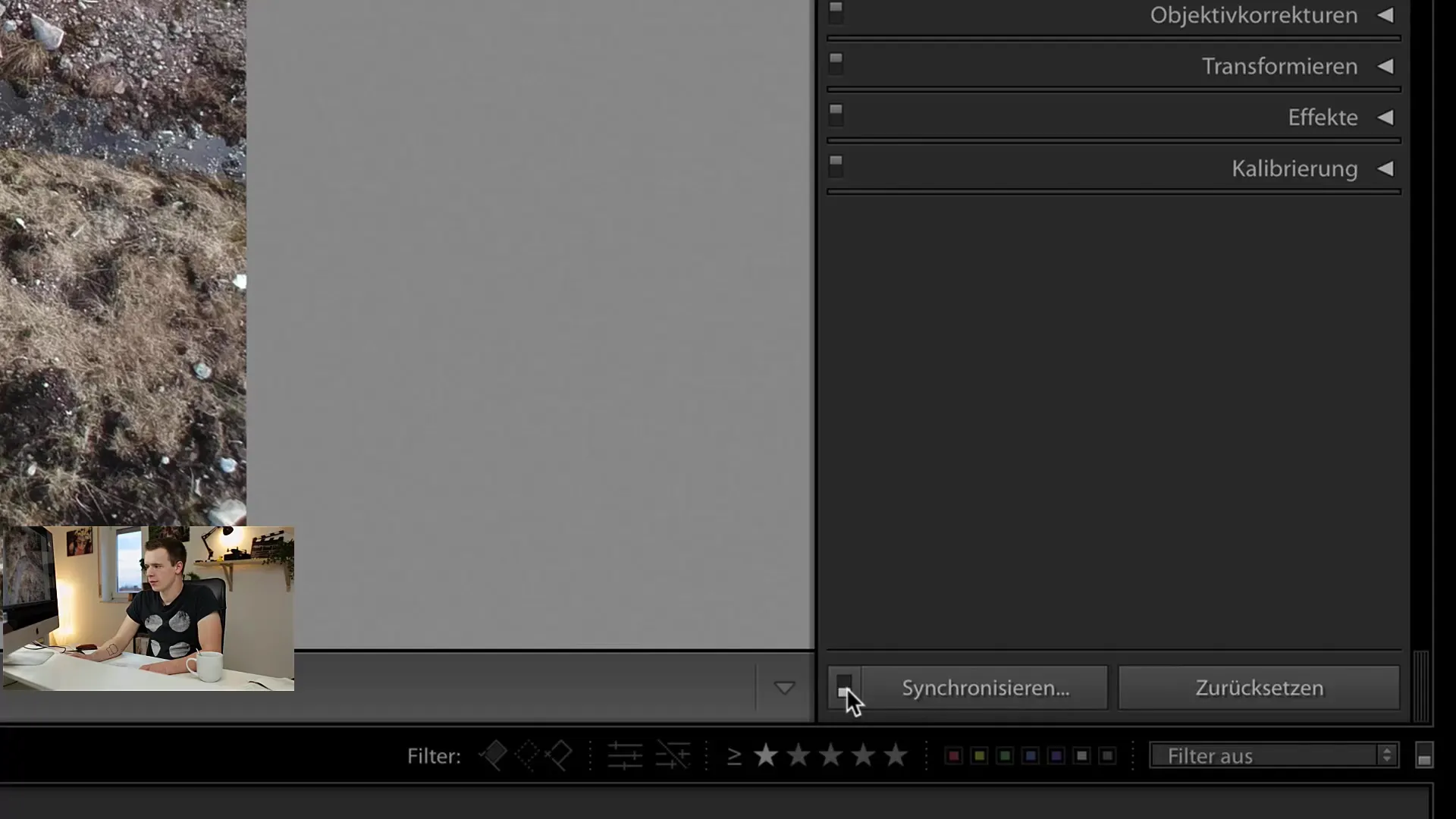
Aktif otomatik eşzamanlama ile seçili fotoğrafta değişiklikler yapabilirsiniz.
Değiştirmek istediğiniz fotoğrafı seçin ve istenilen ayarlamaları yapın. Ardından, seçtiğiniz diğer tüm fotoğraflara da bu düzenlemeler uygulanır. Örneğin, pozu "çok parlak" yaparsam, diğer fotoğrafların önizlemelerinin de değiştiğini göreceksiniz. Bu eşzamanlama işlemi gerçek zamanlı olarak görüntülenir.
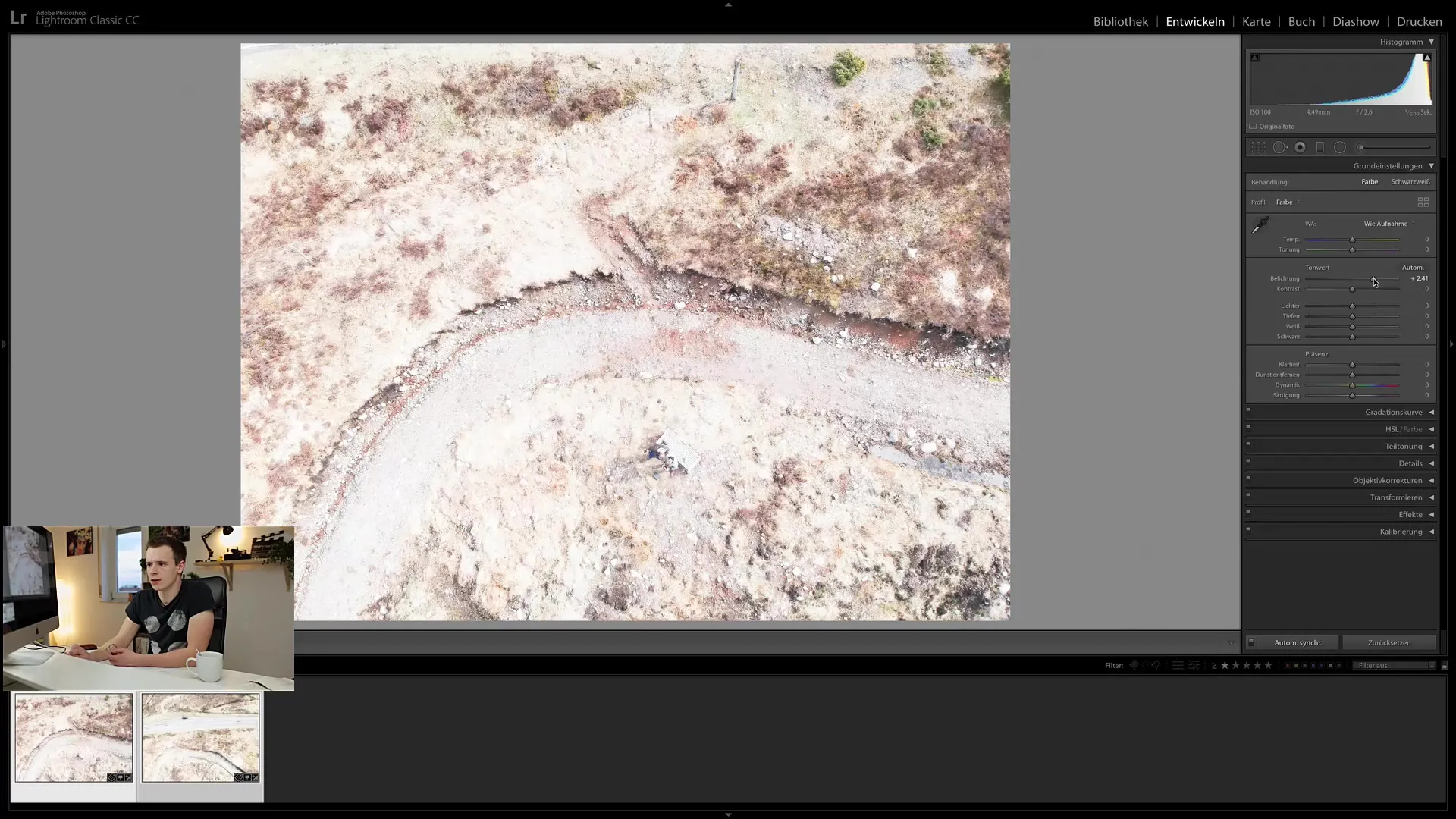
Bu eylem, özellikle birçok fotoğrafı eşzamanlı hale getiriyorsanız biraz zaman alabilir, bu nedenle bir yükleme çubuğu göreceksiniz. Lightroom önizlemeleri güncellediğinden sabırlı olmanız önemlidir.
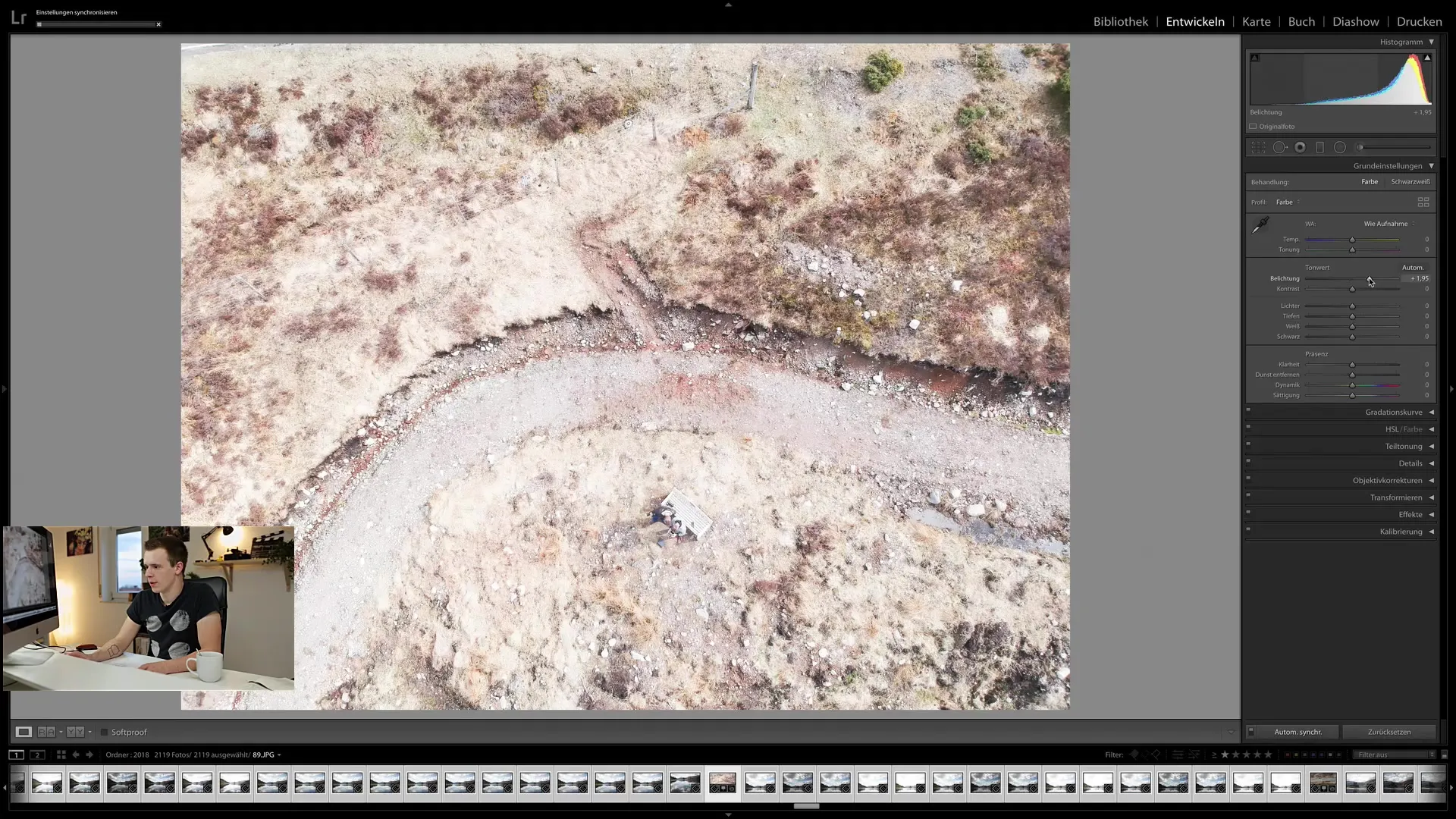
Düzenleme Adımlarının Senkronizasyonu
Otomatik eşzamanlama dışında, belirli adımları ve ayarları hedefe yönelik olarak senkronize etme imkanı da vardır. Değişiklik yaptığınız ayarları başka fotoğraflara manuel olarak uygulayabilirsiniz.
Bunun için, düzenlediğiniz bir fotoğraf seçin ve istediğiniz değişiklikleri yapın: Örneğin poz ya da beyaz dengesini. Değişiklikleri yaptıktan sonra, bu değişiklikleri uygulamak istediğiniz diğer fotoğrafları seçin. Ardından, seçilen fotoğraflara bu düzenlemeleri uygulamak için "Senkronize Et"e tıklayın.
Bu yöntemin bir avantajı, eşzamanlama için belirli seçenekleri seçme esnekliğidir. Senkronize edilecek ayarları belirleyebileceğiniz bir pencere açılır. İhtiyaca bağlı olarak temel ayarları ve yerel ayarlamaları seçebilir veya kaldırabilirsiniz.
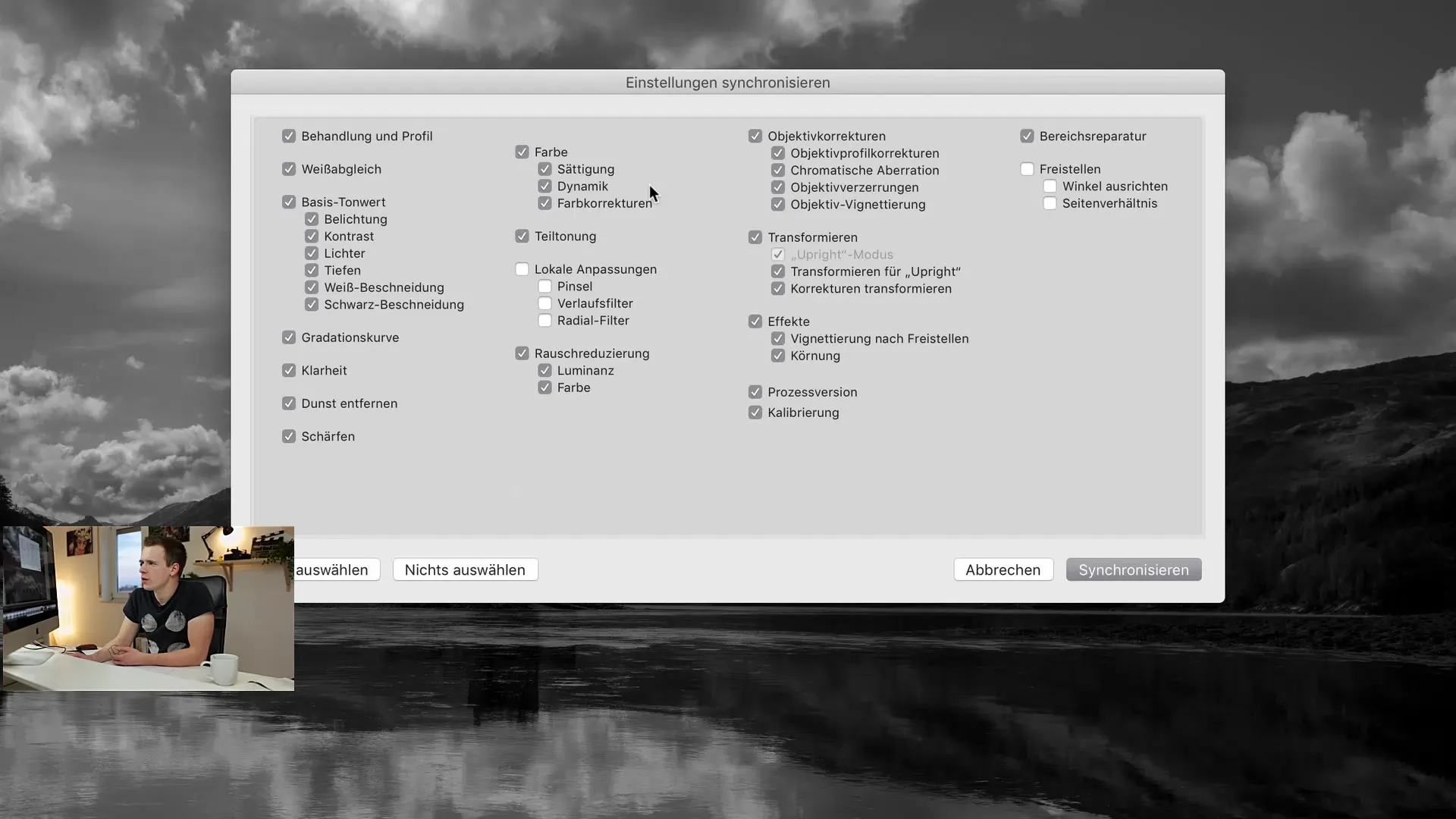
Yerel ayarlamaların sadece ilgili fotoğraf için geçerli olduğundan eminseniz onları kaldırmanız faydalı olacaktır.
Eşzamanlamayı tamamladıktan sonra, eşzamanlanmış ayarları uyguladığınız tüm fotoğrafları görebilirsiniz. Tüm önizlemlerin güncellenmesi birkaç saniye sürebilir.
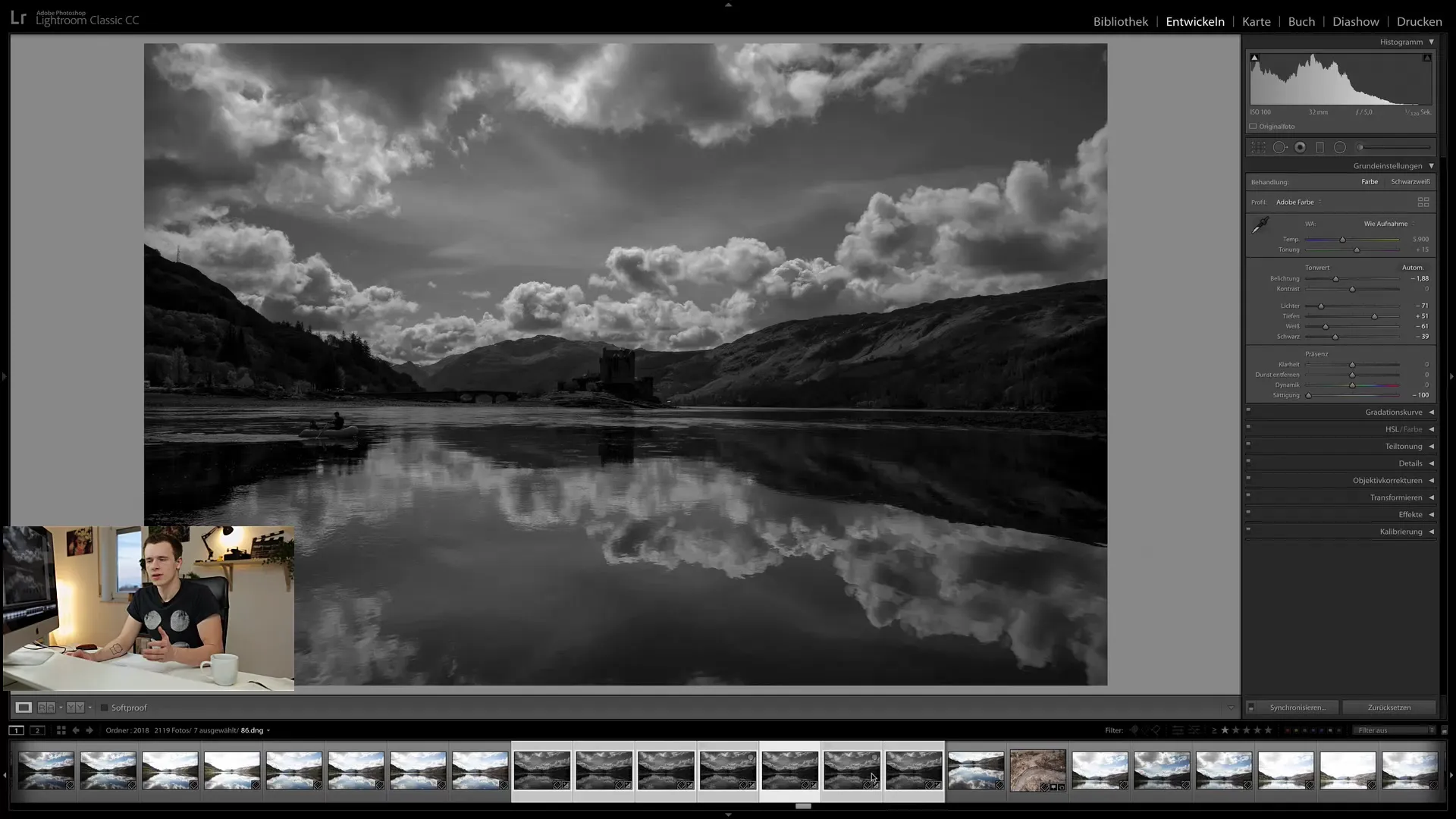
Eşzamanlamayı Sıfırlama
Sonuç hoşunuza gitmezse veya hata yaparsanız, değişiklikleri geri alabilirsiniz. Eşzamanlamanın sıfırlanması, eşzamanlama ile benzer şekilde çalışır. Otomatik senkronizasyon düğmesini etkinleştirip "Sıfırla" üzerine tıklarsınız. Tüm önceki ayarlarınız "Sıfır" olarak geri alınır ve bu tüm seçili fotoğraflar için geçerlidir.
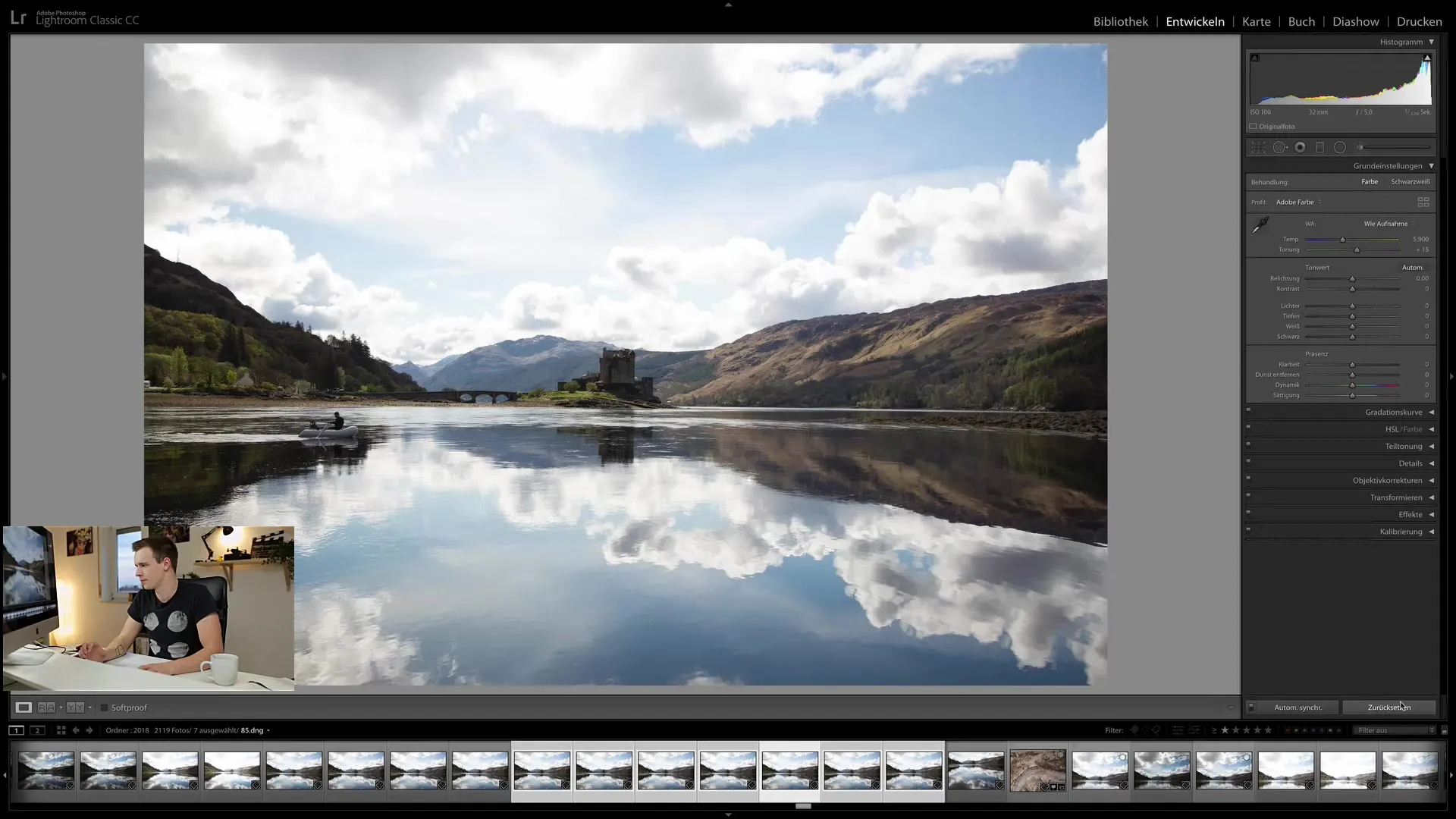
Ancak resimleriniz için özel bir standart belirlemek istiyorsanız bunu da yapabilirsiniz. Bunun için bir resim seçin, standart düzenlemelerinizi tanımlayın ve ardından "Standartı Belirle" seçeneğine tıklayın.
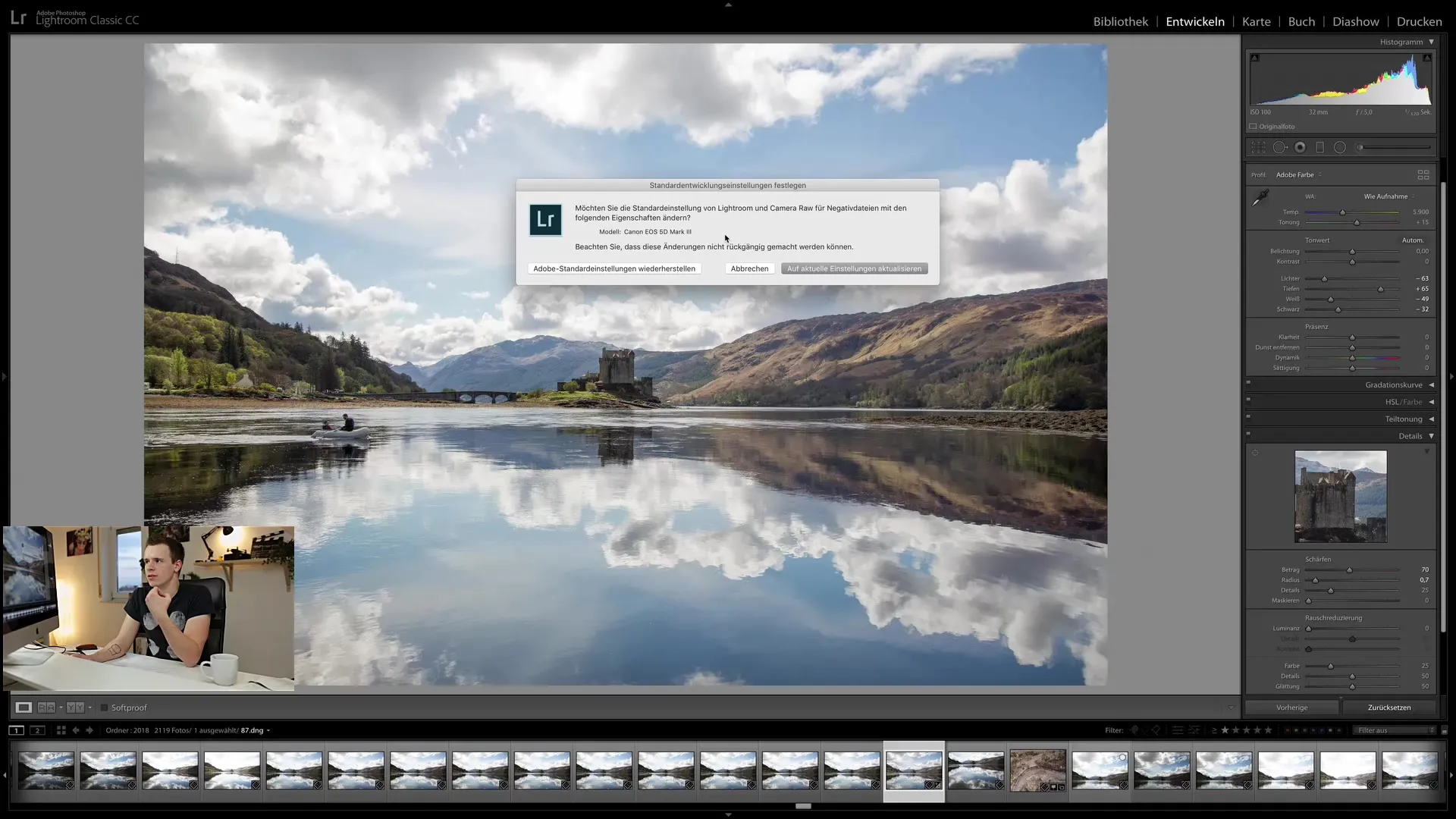
Böylece resimleriniz için standart değerleri tamamen özelleştirebilirsiniz.
"Önceki" Fonksiyonunun Kullanımı
Bir diğer faydalı ipucu "Önceki" fonksiyonunun kullanımıdır. Örneğin, bir resmi düzenliyorsanız ve başka bir resimde değişiklikler yaptıysanız, belki de önceki ayarları bu resme uygulamak istersiniz. Bunun için resmin üzerine gidin, seçin ve "Önceki"yi tıklayın.
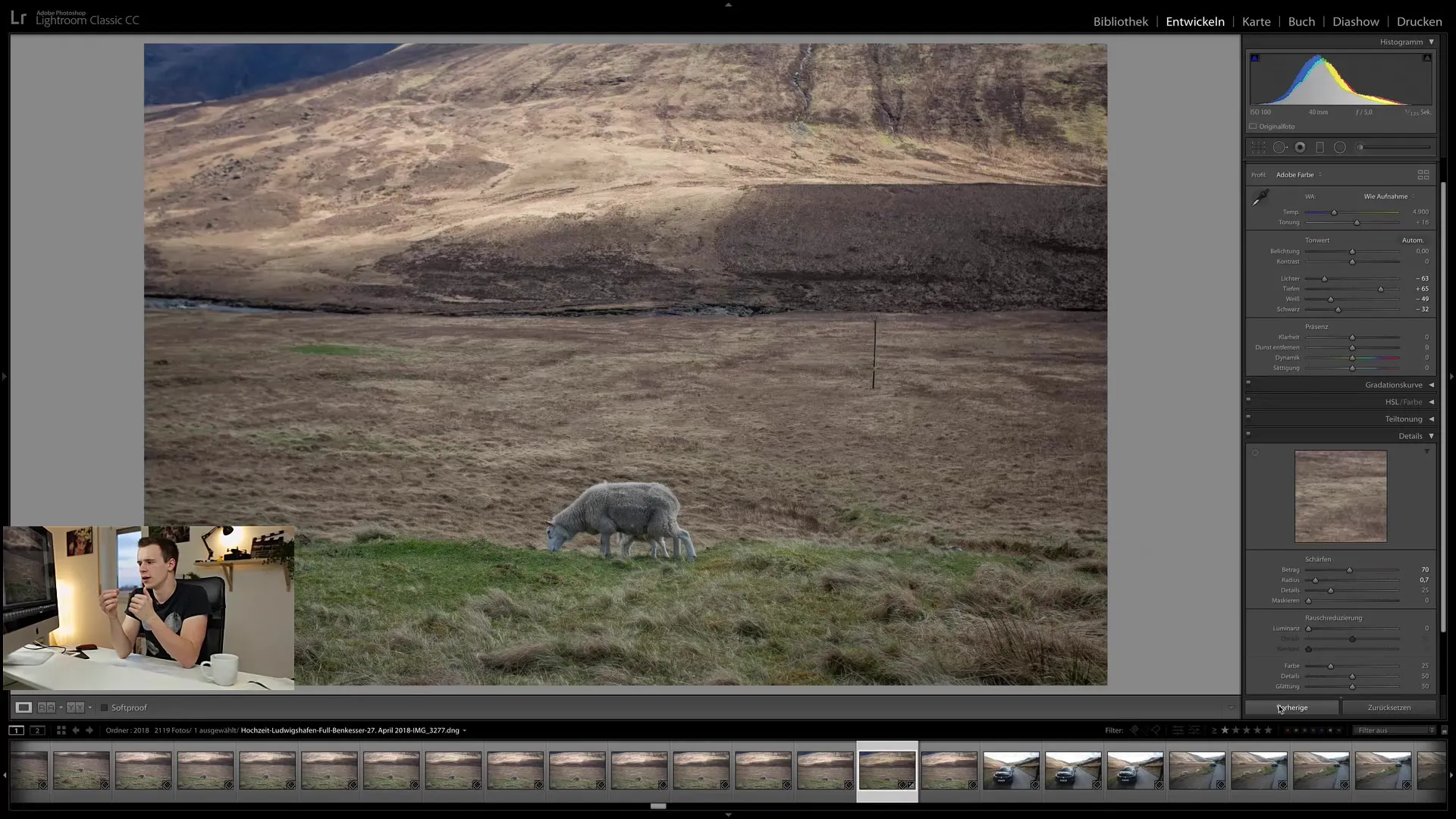
Ancak senkronizasyon resimden resime değil, en son seçilen resimden geriye doğru gerçekleşir. Bu, birden fazla resim üzerinde çalışırken ve görüntülerin tümünün, medya havuzunda nasıl göründüğüne bağlı olmadığı zaman bazen kafa karışıklığına neden olabilir.
Özet - Lightroom Classic CC'de Geliştirme Ayarlarını Senkronize Etme
Bu öğreticide, Lightroom Classic CC'nin senkronizasyon işlevlerini birden fazla resme aynı anda uygulamak için nasıl etkili bir şekilde kullanabileceğiniz öğrendiniz. Otomatik senkronizasyon, düzenlemelerin hedefli manipülasyonu ve "Önceki" fonksiyonu ile iş akışınızı optimize etmek için birçok olanak bulunmaktadır.
Bu tekniklerle zaman kazanabilirsiniz, özellikle benzer ayarlara sahip resimlerle çalışıyorsanız. Farklı seçeneklerle deney yapın ve düzenleme tarzınıza en iyi uyacak yöntemi bulun.
Sık Sorulan Sorular
Lightroom'da otomatik senkronizasyon nedir?Otomatik senkronizasyon, seçilen resimlere düzenlemeleri aynı anda uygulamanızı sağlar.
Belirli ayarları senkronize edebilir miyim?Evet, istediğiniz ayarları seçerek ve "Senkronize Et"e tıklayarak hedefli bir senkronizasyon yapabilirsiniz.
Senkronizasyonu nasıl sıfırlarım?Otomatik senkronizasyonu etkinleştirin ve düzenlemeleri sıfırlamak için "Sıfırla"ya tıklayın.
Resimlerim için özel bir standart belirleyebilir miyim?Evet, bir düzenleme yaparak ve "Standart Belirle"ye tıklayarak standart düzenlemelerinizi belirleyebilirsiniz.
"Önceki"ye tıkladığımda ne olur?"Önceki" fonksiyonu, son düzenlenen resmin ayarlarını şu anda seçili olan resme aktarır.


